Seit einigen Wochen hab ich wieder eine Garmin Laufuhr, die Fenix 3. Sie hat viele tolle Funktionen die eine Suunto nicht bieten kann. Die Suunto Ambit ist sicherlich eine gute Uhr, aber was mich unter anderen störte war die schlechte Navigation. Nun, die Fenix 3 hat leider auch nur die sogenannte “Wurmnavigation” ABER sie kann Abbiegehinweise anzeigen, errechnen wann man ungefähr am Ziel ankommt (Suunto kann nur bis zum nächsten WP rechnen und den auch nur in Luftlinie !!! Das macht ja gar keinen Sinn) und der Track ist farbig (nun gut, nicht ganz so wichtig)
Letztendlich ist es natürlich eine Frage was man will, was man braucht und natürlich auch eine “Glaubensfrage”.
Heute möchte ich mal erklären wie man vorgehen muss um eine Route zu erstellen die einen “sagt” das man abbiegen muss.
 Als erstes braucht man ein Account bei GPSies.com, das ist kostenlos und tut nicht weh. Auf GPSies.com erstellt man nun zunächst einmal die Strecke die man laufen will. Wie das geht sollte jeden klar
Als erstes braucht man ein Account bei GPSies.com, das ist kostenlos und tut nicht weh. Auf GPSies.com erstellt man nun zunächst einmal die Strecke die man laufen will. Wie das geht sollte jeden klar sein. Wenn man die Strecke erstellt hat setzt man die Wegepunkte. Dazu müsst Ihr rechts im Fenster bei Wegepunkte ein Häkchen setzen. Dann kann man links im Fenster die Wegepunktfunktion auswählen (Symbol Kreis mit “i”)
sein. Wenn man die Strecke erstellt hat setzt man die Wegepunkte. Dazu müsst Ihr rechts im Fenster bei Wegepunkte ein Häkchen setzen. Dann kann man links im Fenster die Wegepunktfunktion auswählen (Symbol Kreis mit “i”)
Wenn Ihr einen Wegepunkt gesetzt habt öffnet sich ein Fenster mit den Hinweisen. Beim anklicken öffnet sich ein Dropdown Menu. Hier findet Ihr alles was das Herz begehrt. Unter Titel könntet Ihr dann noch zum Beispiel eintragen : “Trail”, es werden 10 Zeichen, incl. Leerzeichen auf dem Display angezeigt.
Wenn alle Wegepunkte gesetzt und gespeichert sind muss natürlich noch die Strecke als solche gespeichert werden.
Nun müsst Ihr die erstellte Strecke als TCX und “Strecke & Wegepunkte” herunterladen.
Zum öffnen der Datei braucht Ihr das “Garmin Training Center”. Das Problem ist nun das Garmin GTC durch Basecamp ersetzt hat welches in meinen Augen nix taugt. Auch funktioniert wohl das weitere vorgehen nur mit GTC. Solltet Ihr dies nicht haben könnt Ihr mich gerne kontaktieren ![]()
Im GTC (Garmin Training Center) geht Ihr auf “Datei” – “In aktuelles Benutzerkonto importieren” – “Strecken”. Nun wählt Ihr die heruntergeladene Datei aus und dann sollte das in etwa so aussehen wie auf dem nächsten Bild. Hier bei mir seht Ihr nur einen Hinweis für “links”, wenn Ihr alle Eure Hinweise seht ist alles gut, wenn nicht, ist das schlecht und irgendein Schritt lief schief ![]()
 Nun noch das ganze zur Uhr schicken (1 Symbol von rechts) und fertig ….
Nun noch das ganze zur Uhr schicken (1 Symbol von rechts) und fertig ….
Hier nun noch ein paar Bilder wie das ganze in der Praxis unterwegs aussieht (anklicken zum vergrößern):
Die Strecke
39 Meter vorher erscheint hier bei mir die Meldung das ich abbiegen muss. Das kann bei GPSies.com in der Strecke eingestellt werden (warum ich 39 genommen habe, keine Ahnung).
Nun der Hinweis zum abbiegen.
Die Hinweise kündigen sich mit einen leichten vibrieren und einen pieps an.
Eigentlich sollte dort “Trail Einstieg” stehen, aber da wußte ich noch nicht das nur 10 Zeichen angezeigt werden.
Wenn man die Strecke verlässt bekommt man schon nach wenigen Schritten eine Meldung. Das ist mit eine der besten Dinge überhaupt !!!
Hier kann man schön sehen: der grüne Weg ist das was ich laufen wollte, weiß das was ich gelaufen bin.
Und natürlich bekommt man auch gesagt das man wieder in der Spur ist ![]()
Hier mal nur so eine Meldung wo man gerade ist ![]()
 Update 07.01.2016: Vorgestern erschien die neue Firmware 6.50, seitdem sind die Symbole und die Schrift ein wenig kleiner. Ich hoffe das dies beim nächsten Update wieder geändert wird. Es ist jetzt zwar nicht so tragisch, aber ich fand es vorher schicker 🙂
Update 07.01.2016: Vorgestern erschien die neue Firmware 6.50, seitdem sind die Symbole und die Schrift ein wenig kleiner. Ich hoffe das dies beim nächsten Update wieder geändert wird. Es ist jetzt zwar nicht so tragisch, aber ich fand es vorher schicker 🙂
Ich hoffe ich hab mich einigermaßen verständlich ausgedrückt. Solltet Ihr noch Fragen haben, nur zu. Euch wird auch super im Garmin Forum geholfen, das ist übrigens auch so etwas was es bei Suunto nicht gibt: ein Forum.





























Danke für den Beschreibung. Werde ich ausprobieren!
Sehr schöne Beschreibung. Jetzt klappt es auch bei mir.
Pingback: Zwei Tage, 78 Kilometer – TRAILTIGER
Danke für die Beschreibung – hast Du das schon auf langen Strecken ausprobiert? Auf meinem letzten langen Traillauf hat es bis zu einem Punkt gut funktioniert und danach nicht mehr. Gibt es ein Limit an Wegpunkten oder so?
Ich bin leider schon eine Weile krank, so dass ich die Funktion nicht nochmal testen kann, eine komplett neu erstellte tcx-Datei etc. liegt aber schon bereit für den nächsten Versuch…
Hallo Christian,
auf langen Strecken hab ich das noch nicht probiert, wobei sich jetzt mir die Frage stellt was für Dich „lang“ bedeutet. Aber selbst auf einer 80 km Strecke würde ich nicht so viele Hinweise erstellen sondern nur an markanten Punkten, an Stellen wo ein Verlaufen vielleicht möglich ist. Ein Versuch wäre es aber trotzdem mal wert 🙂
Super, Danke für die Anleitung. War schon am verzweifeln. 😉
Super, danke! Jetzt fehlt mir nur noch Training Center für OSX….
http://de.download.cnet.com/Garmin-Training-Center/3001-2129_4-139576.html?hlndr=1
Hallo zusammen
Die Fenix 3 kann maximal 50 Abbiegehinweise (nicht Wegpunkte) verarbeiten. Habe diese Zahl ganz tief in den Garmin Europa F&A’s gefunden und auch überprüft, in dem ich die Hinweise durchnummeriert habe. Bei Hinweis 50 ist Schluss. Um über 80km sicher zu navigieren wären aus meiner Sicht schon mehr wünschenswert.
Die erwähnten 39m „Vorwarndistanz“ berechnet die Uhr aufgrund der Geschwindigkeit. Bein Wandern (ca 6 km/h) kommt die Warnung bei ca. 20m), beim Biken wesentlich früher. Die Verschiebung der Warnung mit GPSies würde ich nicht empfehlen, da man dann zwei Warnungen erhält (die automatische der Fenix und die durch GPSies generierte).
Super Beschreibung! Bei mir werden bei meiner Fenix 3 HR (Firmware 3.0) leider keine Abbiegehinweise angezeigt, obwohl ich alles nach Anleitung gemacht habe. Im GTC erscheinen auch die Abbiegehinweise, allerdings nicht beim Navigieren mit der Fenix 3 HR. Es erscheint nur die Karte und die übliche Richtungsanzeige. Der Navigations-Typ „Kurs“ oder „Peilung“ macht auch keinen Unterschied. Weißt Du was da los ist?
Kann ich nur bestätigen. Auch bei mir geht es nicht. Hat es jemand mit der Fenix 3 HR und dieser Firmwareversion erfolgreich durchgeführt? An was könnte es liegen?
Es gibt Neuigkeiten zum Thema Abbiegehinweise bei der Fenix 3 HR:
Seit kurzem gibt es automatisch generierte Abbiegehinweise, die bei relevanten Richtungsänderungen ca. 20 bis 40 m vorher (je nach Geschwindigkeit) mit einem Signalton (+ Vibration) angekündigt werden! Zum Abbiegezeitpunkt selbst (also etwas verspätet) kommt dann noch mal der Abbiegehinweis. Die Hinweise werden dabei auf jeder Display-Seite (!) eingeblendet in Form eines kleinen Pfeils in die entsprechende Richtung plus eine Meter-Angabe (mit der Einheit „?“ statt „m“ -> Software-Fehler!).
Ich hab’s ausprobiert und es funktioniert wirklich!
Allerdings klappt das nicht bei jeder selbst auf die Fenix 3 hochgeladene gpx-Datei, sondern nur, wenn diese über Garmin Connect an die Fenix 3 gesendet wird! Am einfachsten klappt das natürlich, wenn man die Strecke selbst mittels Garmin Connect erstellt; dann kann man sie direkt an die Fenix 3 senden.
Schwieriger wird’s, wenn man (mit einem Fremdprogramm) selbst generierte oder übers Internet gefundene gpx-Dateien vorher erst auf Garmin Connect hochladen muss (um sie danach an die Fenix 3 zu übertragen). Das ist recht umständlich mit viel Fehlerpotenzial.
Ich versuch’s mal in Kurzform zusammenzufassen:
1.) vorhandene gpx-Datei am besten nochmals via gpsies.com von gpx nach gpx konvertieren. Ansonsten läuft man Gefahr, dass die vorhandene gpx-Datei von GC nicht korrekt interpretiert wird und eine Fehlermeldung erscheint.
2.) Bei GC die Aktivitäten anzeigen lassen und oben rechts auf „Manuell hochladen“ klicken.
3.) Die gpx-Datei auswählen und hochladen (Dateiname darf keine Leerzeichen enthalten!).
4.) Details anzeigen lassen.
5.) Oben rechts das Zahnrad anklicken und „Als Strecke speichern“ auswählen.
6.) Strecke umbenennen und ggf. bearbeiten.
7.) Auf „Speichern“ klicken.
8.) „An Gerät senden“ anklicken und die Anweisung befolgen (Garmin Express usw.)
9.) WICHTIG: Danach sollte man die zuvor manuell erstellte Aktivität (auf der letzten Seite in der Aktivitäten-Liste mit einem Uralt-Datum) unbedingt wieder löschen. Ansonsten kann man keine weiteren gpx-Dateien hochladen, weil nur noch Fehlermeldungen kommen).
10.) Das war’s. Bei mir hat’s funktioniert. Komme gerade von einem „Probe-Navigationslauf“.
Das werde ich gleich mal die Tage testen. Danke für die Anleitung !
Vielen Dank für den Hinweis und die Anleitung! Gilt nach wie vor die Beschränkung auf maximal 50 Abbiegehinweise oder gehen inzwischen mehr? Falls die Beschränkung noch gilt, gibt es eine Alternative oder eine Möglichkeit, dies zu umgehen?
Ich nutze das zu wenig um Dir da Auskunft geben zu können, sorry.
wie kann man dauerhaft den kartenzoom einstellen?
wenn ich während des laufens den zoom ändere, z.b. von 0,3km auf 120m um besser die karte auf der uhr zu erkennen, springt sie nach jedem abbiegehinweis oder einer gewissen zeit wieder auf die 0,3km.
ich finde in den einstellungen nichts…
In der jeweiligen Aktivität gehst Du auf die Trainingsseiten und wählst die Karte aus, als letzten Punkt findest Du „Auto-Zoom“ Ein/Aus 🙂
Ich habe heute deine Anleitung entdeckt und versucht die Navigation so einzustellen. Das mit den Wegpunkten zu erstellen klappt so weit so gut. Leider zeigt mir trotz der Vorhanden Wegpunkte im Trainingscenter keine Abbiegehinweise an. Erkennen tut er aber die Wegpunkte, da die Distanz zum nächsten Wegpunkt angezeigt wird. Kannst du mir einen Tipp geben, wo ich das einstellen kann, dass auch die Abbiegehinweise angezeigt werden?
Hallo Karin, hast Du es mal so versucht wie Karsten es oben beschrieben hat ? Dann sollte es eigentlich funktionieren.
Vielen Dank für deine Hilfe. Durch den Tipp hat es jetzt zumindestens die ersten 2 Wegpunkte geklappt. Weiter hab ich es jetzt nicht probiert.
Moin,
kann es sein, dass man die Größe der Richtungspfeile und Meterangaben verändern kann? Bei mir ist es sehr klein! Für die Darstellungen wäre mehr als doppelt soviel Platz da.